Bagaimana Untuk Membetulkan Fortnite Anda Telah Disepak Dari Pelayan Kerana Menggunakan VPN Dan Ralat Menipu?
"Anda telah ditendang dari pelayan kerana penggunaan VPN dan penipuan." Pemain Fortnite bertemu semasa log masuk ke dalam permainan atau dalam permainan. Kami akan cuba menyelesaikan ralat dalam artikel ini.

Pemain Fortnite menghadapi ralat "Anda telah ditendang daripadapelayan kerana VPN danpenipuan." semasa menyambung kepermainanatau dalampermainan danakses mereka dihadkan. Jikaanda menghadapi masalah sedemikian,andaboleh mencaripenyelesaian dengan mengikut cadangan dibawah.
Apakah Ralat yang Anda Telah Ditendang Keluar daripada Pelayan kerana Menggunakan VPN Fortnite dan Menipu?
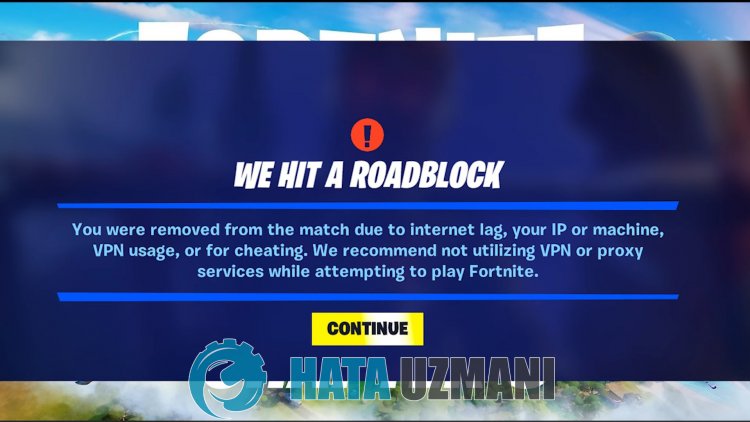
Ralat yang dihadapi ini,anda mungkin disekat daripadaperisianpenyekat cheat Fortniteatas sebarang sebab. Acara yang dilarang ini mungkin telah ditunjukkan di internetanda. Untuk ini, kamiboleh menyingkirkan larangan dengan menukaralamat ip internetanda. Sudah tentu, kitaboleh menyingkirkan ralat inibukan sahaja dengan cadangan ini, tetapi denganbanyak cadangan. Untuk ini, kamiakan cuba menyelesaikan masalah dengan memberitahuandabeberapa cadangan.
Cara Membetulkan Anda Telah Disepak Dari Pelayan Kerana Menggunakan VPN Fortnite Dan Menipu
Kamiboleh menyelesaikan masalah dengan mengikut cadangan dibawah untuk membetulkan ralat ini.
1-) Semak Sambungan Anda
Masalah dengan sambungan Internetboleh menyebabkanbanyak ralat. Jika sambungan Internetandaperlahanatau terputus, mariberikanbeberapa cadangan untuk membetulkannya.
- Jika kelajuan internetanda semakinperlahan, matikan modemanda dan kemudian hidupkan semula. Proses iniakan melegakan internetanda sedikit.
- Kamiboleh menghapuskan masalah dengan mengosongkan cache Internet.
Kosongkan Cache DNS
- Taip cmd dalam skrin carian mula dan jalankan sebagaipentadbir.
- Taipbaris kodberikut mengikut susunanpada skrin gesaanarahan dan tekan enter.
- ipconfig /flushdns
- netsh int ipv4 reset
- netsh int ipv6 set semula
- proksi tetapan semula netsh winhttp
- netsh winsock reset
- ipconfig /registerdns
- Selepas operasi ini, iaakan menunjukkanbahawa cache danproksi dnsanda telahberjaya dibersihkan.
Selepasproses ini,andaboleh membukapermainan dengan memulakan semula komputer. Jika masalahberterusan, mari kitaberalih kepada cadangan lain.
2-) Matikan dan Hidupkan Modem Anda
Matikan modemanda, tunggu 20 saat dan hidupkan semula. Semasaproses ini,alamat ipandaakanberubah danakan menghalangpelbagai masalah rangkaian. Jika masalahberterusan, mari kitaberalih kepada cadangan lain.
3-) Daftar Pelayan DNS Lain
Kamiboleh menghapuskan masalah dengan mendaftarkanpelayan dns lainpada komputer.
- Buka Panel Kawalan danpilihpilihan Rangkaian dan Internet
- Buka Pusat Rangkaian dan Perkongsianpada skrin yang terbuka.
- Klikpada Tukar tetapanpenyesuai di sebelah kiri.
- Klik kananpada Jenis Sambungananda untuk membuka menu Properties.
- Klik dua kali Protokol Internet Versi 4 (TCP /IPv4).
- Mari kita gunakan tetapan dengan menaippelayan DNS Google yangakan kamiberikan dibawah.
- Pelayan DNSpilihan: 8.8.8.8
- Pelayan DNS lain: 8.8.4.4
- Kemudian klikpada Sahkan tetapan semasa keluar dan tekanbutang OK dan gunakan tindakan.
Selepasproses ini, mulakan semula komputer dan jalankanpermainan Fortnite.
4-) Matikan Internet Selamat
Jika internetanda terbuka untuk internet selamat,andaboleh mematikan internet selamatanda dengan menghubungipembekalperkhidmatan internetatau dengan menghubungialamat internetpembekalperkhidmatan internet. Menghidupkan internet selamatboleh menghalangpelayan daripada menyambung. Untuk ini,andaperlu memastikanbahawa internet selamatanda tidak dibuka.
5-) Matikan Perkhidmatan yang Tidak Diperlukan
Perkhidmatan yang tidak diperlukanberjalan di latarbelakang mungkin tidak membenarkanaplikasiberjalan. Untuk ini, kamiboleh menghapuskan masalah dengan melumpuhkanperkhidmatan.
- Taip "msconfig" ke dalam skrin carian mula danbukanya.
- Pilih "Perkhidmatan"pada skrin yang terbuka.
- Semak "Sembunyikan Semua Perkhidmatan Microsoft" dibawah.
- Kemudian nyahtandaperkhidmatan yang disenaraikan dan klikbutang "Gunakan".

Selepasproses ini, mulakan semula komputer dan semak samaada masalahberterusan. Jika masalah telah diselesaikan,andaboleh mengaktifkanperkhidmatan satu demi satu dan mendapatkan maklumat tentangperkhidmatan yang menyebabkan masalah ini.
6-) Matikan Tandatangan Pemandu
Kamiboleh mendayakan sistem Anti-Cheat Mudahberfungsi denganbetul dengan mematikan tandatanganpemacu Windows 10 danpenyahpepijatan kernel.
- Taip cmd dalam skrin carian mula dan jalankannya sebagai pentadbir
- Taip coretan kodberikutpada skrin gesaanarahan yang terbuka dan tekan enter.
- bcdedit -set TESTSIGNING OFF
- bcdedit -set NOINTEGRITYCHECKS MATI
- bcdedit -set DEBUG OFF

Selepasproses ituberjaya dilaksanakan, kamiboleh memulakan semula komputer dan menjalankanpermainan Fortnite dengan selesa.
![Bagaimana untuk Membetulkan Ralat Pelayan YouTube [400]?](https://www.hatauzmani.com/uploads/images/202403/image_380x226_65f1745c66570.jpg)























